Excel文件的密码忘了怎么办
2020-11-09超载
超载
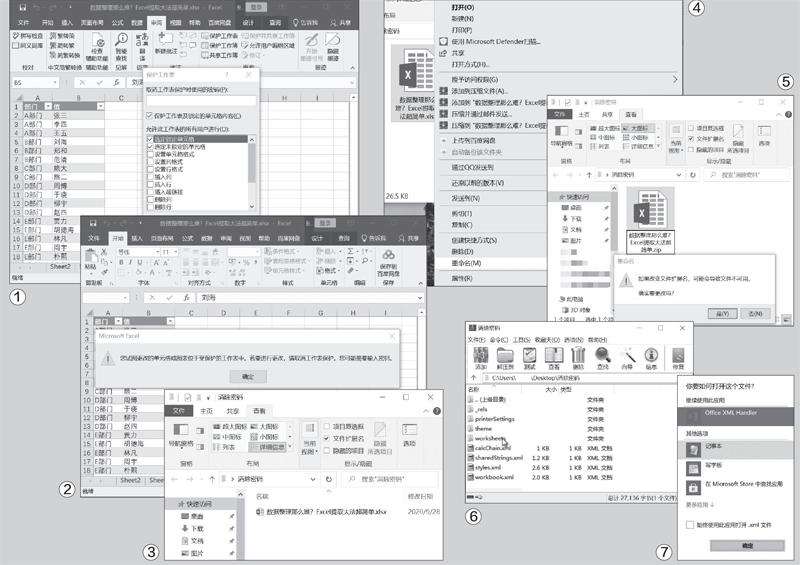
提示密码界面,如果没有输入正确的密码,这个Excel表格是无法编辑的。难道要暴力解密?其实根本不需要那么麻烦,我们可以用变通的方法清除掉这个Excel工作表保护密码(图2)。
如图所示,这个Excel文件是没有后缀名的,我们需要先将其后缀名修改一下,然后才能实现清除密码的目的。方法是,点击切换文件夹的选项卡到“查看”项,然后勾选“文件扩展名”,让Excel表格显示后缀名(图3)。
接下来,我们右键单击这个Excel文件,选择“重命名”,修改表格后缀名(图4)。
圈选后缀名“xlsx”,将其修改为例如“zip”或者是“rar”的压缩包文件后缀名,此时会提示“如果改变文件扩展名,可能会导致文件不可用”,不用理会,单击“是”确定即可(图5)。
双击这个被修改成压缩包的文件,打开后依次进入“XL”目录下的“worksheets”,找到sheet1.xml双击,这时会提示如何打开该文件,我们选择其他选项中的“记事本”(图6、图7)。
在记事本中,按下快捷键Ctrl+F,搜索关键字“protect”,定位到类似如下内容处,鼠标左键拖拽,选中 包括括号及括号中的全部内容,将其删除,然后保存退出(图8)。
完成后,我們只需要回到刚刚的文件夹中,将后缀名为.zip的文件重新改回Excel文件后缀名.xlsx(或者.xls)。至此,双击该文件你就会发现,保护密码不见了,是不是很简单?
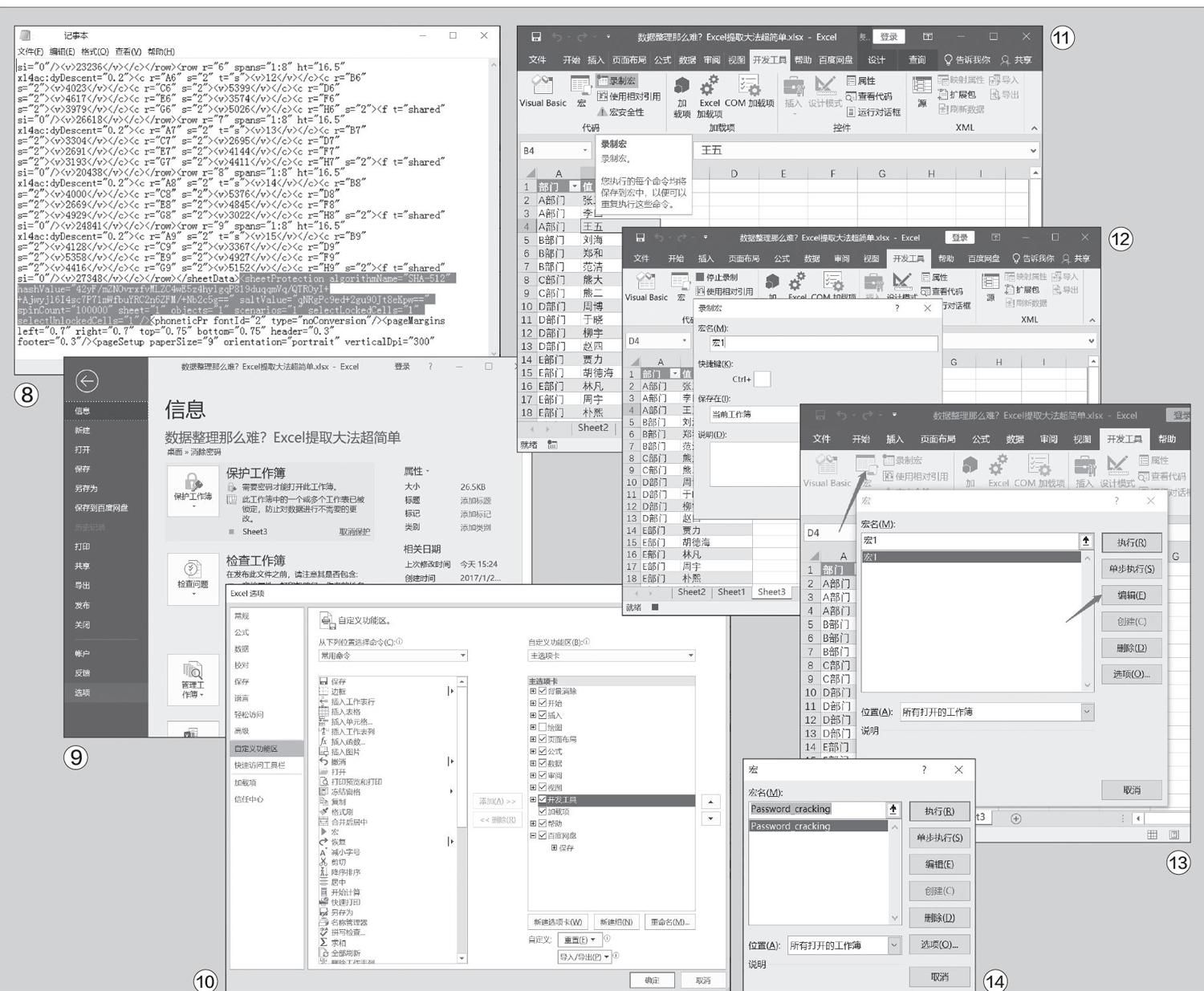
如果这个方法不能使用,例如最新版的Of fice Excel就不支持,那么我们还有另一个方法破解——通过宏功能也可以实现相同的目的。要想使用这个方法,还是打开这个带有工作表密码保护的Excel文件,然后点击“文件”选项(图9)。
在Excel选项中,切换到“自定义功能区”,在右侧找到“开发工具”将其勾选,然后点击确定(图10)。
回到Excel表格,点击上方的“开发工具”选择“录制宏”(图11)。
在弹出的窗口直接点击确定开始录制宏,然后在开发工具中点击“停止录制”(图12)。
此时,我们就拥有了一个“空白宏”,点击开发工具中的“宏”,弹出窗口点击“编辑”(图13)。
在弹出的宏编辑器中,我们将全部内容(实际上没有内容)删掉,然后下载宏代码(下载地址:https://pan.baidu.com/s/1BdMhmKKXfOIUXAOJVGZ30A,提取码:tcp0),将全部宏命令复制到当前宏编辑器窗口中,点击关闭。
再次点击开发工具中的“宏”可以看到有一个全新的宏“Password_cracking”,选中该宏点击执行,E xc el中的工作表保护密码就被清除掉了(图14)。
